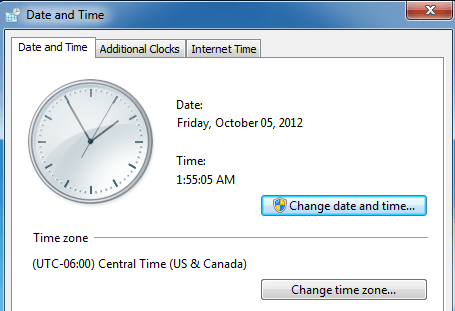
Recientemente tuve un problema en una de mis máquinas con Windows donde no podía cambiar la fecha y la hora. Cada vez que hice clic en el cuadro de diálogo Cambiar fecha y hora que se muestra a continuación, recibí un mensaje de error.

El mensaje que seguía apareciendo era:
No se puede continuar. No tienes permiso para realizar esta tarea.
Anteriormente había tenido algunos problemas con esta máquina y pensé que podría estar relacionado. Al final, tuve que probar un par de soluciones diferentes antes de dejar de recibir el mensaje de error acerca de no tener permiso. Con suerte, una de las soluciones funcionará para usted.
Método 1 - Modo seguro
Una cosa que puedes intentar es cambiar la fecha y la hora en Modo seguro. Si puede cambiarlo aquí, entonces sabrá que es un problema con un elemento de inicio o un servicio de Windows. A continuación, puede realizar un inicio limpio de Windows para reducir el problema.
Puede consultar este artículo de Microsoft que detalla cómo realizar un inicio limpio en Windows:
http://support.microsoft.com/kb/929135

Además, echa un vistazo a mi artículo sobre las diferentes formas en que puedes ingresar al Modo seguro en Windows.
Método 2 - Comprobador de archivos del sistema
Lo siguiente que puede intentar es ejecutar el comprobador de archivos del sistema. Si tiene problemas de permisos extraños en Windows, probablemente se trate de algún tipo de corrupción de los archivos y configuraciones del sistema. Puede ejecutar SFC abriendo un indicador de comando y escribiendo el siguiente comando:
sfc / scannow

El comprobador de archivos del sistema verificará todos los archivos del sistema y reemplazará cualquier archivo que esté dañado, modificado o dañado.
Método 3 - Línea de comando
También puede cambiar la fecha y la hora en Windows mediante la línea de comandos. Abra un símbolo del sistema y escriba la palabra fecha y presiona enter. Se le pedirá que ingrese una nueva fecha.

¿Qué pasa con el tiempo? Bastante fácil también. Solo escribe el tiempo de palabra y también puedes cambiar la hora:

Tenga en cuenta que la hora está en formato de 24 horas y puede especificarla en milisegundos. Debería poder cambiar la hora sin tener que abrir un símbolo del sistema elevado. Sin embargo, si recibe un error, intente ejecutar el símbolo del sistema como Administrador.
Método 4 - Política de seguridad local
Si recibe un mensaje de error como "El cliente no tiene un privilegio requerido" cuando intenta utilizar el símbolo del sistema, vaya a Panel de control, Herramientas administrativas, política de seguridad local y luego navegue a Política local \ Asignación de derechos de usuario y asegúrese de que Cambiar la hora del sistema y Cambiar la zona horaria privilegios se dan a Administradores.

Tenga en cuenta que si está en un dominio, es posible que simplemente esté restringido por la política de grupo establecida por su empresa. Si no está en un dominio y los administradores no tienen los dos privilegios que se muestran arriba, entonces agregar el grupo a la configuración de seguridad debería solucionar el problema.
Método 5 - Servicio de hora de Windows
Si aún tiene problemas para cambiar la fecha y la hora en Windows, vaya a Panel de control, Herramientas administrativas y haga clic en Servicios. Desplácese hasta Windows Time, haga clic con el botón derecho y elija Propiedades. Haga clic en el Acceder pestaña y asegúrese de que está configurado para Esta cuenta - Servicio Local.

Los campos de contraseña deben completarse automáticamente, de modo que no es necesario escribir ninguna contraseña. Vaya a la cabeza y reinicie la computadora y vea qué sucede.
Método 6 - Desinstalar aplicaciones de reloj de terceros
Si tiene un administrador de reloj de terceros o programas de tiempo, siga adelante, desinstálelos y vea si eso resuelve su problema al cambiar la fecha y la hora de Windows. A veces, puede producirse un conflicto y un programa de terceros podría impedirle cambiar la hora.
Esperemos que una de las soluciones anteriores solucione su problema. Si no, publica un comentario aquí y trataré de ayudarte. ¡Disfrutar!

